Jedwali la yaliyomo
Kujumlisha safu mlalo nyingi na safu katika Excel ni muhimu kwa madhumuni mengi. Katika makala haya, tutaona mbinu tofauti za jinsi ya kujumlisha/kuhesabu safu mlalo nyingi na safu wima katika Excel. Kazi kama SUM na SUMPRODRUCT zitatumika hapa katika makala haya pamoja na vipengele kama Autosum .
Pakua Kitabu cha Mazoezi
Jumla ya Safu na Safu Wima Nyingi.xlsx
Njia 6 Muhimu za Kujumlisha Safu Mlalo na Safu Nyingi katika Excel
Tumechukua seti fupi ya data kwa mafunzo haya ili kueleza hatua kwa uwazi. Seti hii ya data ina takriban safu wima 4 na safu mlalo 6 . Tuna rekodi za mauzo kwa miezi 3 kwa bidhaa 5 . Tutajumlisha seti hii ya data kwa mbinu tofauti za kufuata safu mlalo na safu wima katika sehemu ifuatayo.

1. Kutumia AutoSum katika Excel
Let`s sema tuna karatasi ambayo ina mauzo ya kila mwezi ya vifaa tofauti vya umeme. Sasa, ungependa kukokotoa jumla ya mauzo ya kila mwezi ya bidhaa zote. Unaweza kufanya hivyo kwa urahisi kwa kutumia AutoSum kipengele. Utaratibu wa kutekeleza kipengele cha AutoSum umetolewa hapa chini.
Hatua:
- Kwanza, chagua kisanduku unapotaka kupata jumla ya mauzo. Kwa upande wetu, tunataka kupata jumla ya mauzo ya Januari katika kisanduku C10 . Katika kichupo cha Mfumo chini ya chaguo la Kuhariri , bofya kwenye Chaguo laSum Otomati 1>SUM chaguo utaona kitendakazi cha SUM kinatokea kwenye kisanduku C10 pamoja na masafa.

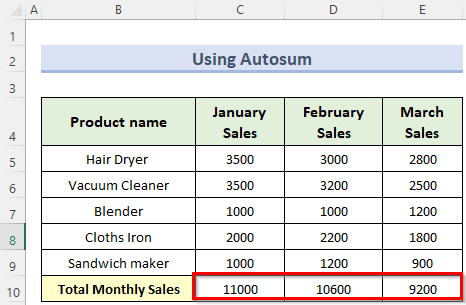
2. Kutumia Utendakazi wa SUMPRODUCT kwa Safu Wima Nyingi
Badala ya kutumia kipengele cha AutoSum , unaweza pia kutumia kitendaji cha SUMPRODUCT moja kwa moja ili kukokotoa jumla mauzo kwa mwezi. Kwa hili fuata hatua zilizo hapa chini:
Hatua:
- Kwanza, nenda kwenye kisanduku C10 na uweke fomula iliyo hapa chini:
=SUMPRODUCT(C5:C9)
- Ifuatayo, baada ya kubonyeza Enter, buruta kisanduku hiki kilichoundwa hadi kwenye visanduku D10 na E10 ili kukokotoa jumla ya mauzo ya mwezi wa Februari na Machi .
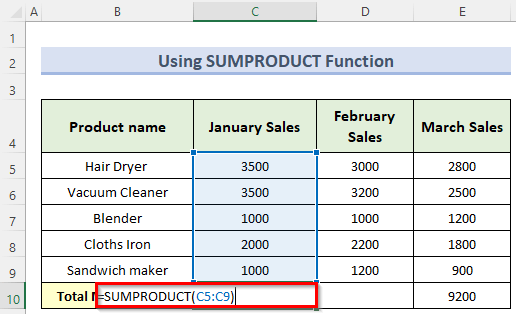 3>
3>
Badala ya kitendaji cha SUMPRODUCT , unaweza pia kutumia kazi SUM kufanya hesabu hii.
3. Kutumia Utendakazi wa SUMPRODUCT kwa Safu Mlalo Nyingi
10>Sasa tuseme unataka kujua jumla ya mauzo ya bidhaa mahususi. Katika kesi hii, tutakuwa tunatumia fomula sawa lakini tutafanya safu ya hesabu-busara.
Hatua:
- Kwa kuanzia, hesabu jumla ya mauzo ya vikaushio vya nywele kwa kutumia fomula ifuatayo:
=SUMPRODUCT(C5:D5) 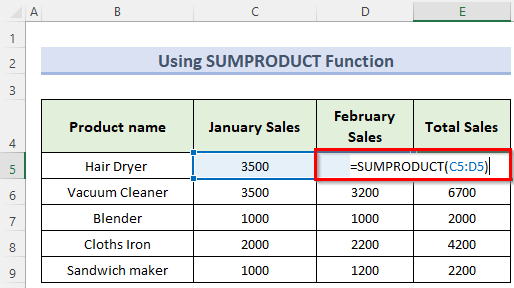
- Ifuatayo, bonyeza Enter ili kuona matokeo.
- Hatimaye, buruta chini fomula kwa kutumia Nchi ya Kujaza ili kujua jumla ya mauzo ya bidhaa zingine.
Soma Zaidi: Jinsi ya kufanya hivyo. Ongeza Seli Maalum katika Excel (Njia 5 Rahisi)
4. Kukokotoa Jumla kwa Kufafanua Safu ya Safu Badala ya Safu ya Safu
Unaweza kuongeza safu wima nyingi kwa kubainisha jina la safu wima badala ya safu wima. safu ya seli. Hebu tuseme tunataka kujua jumla ya mauzo ya bidhaa kwa miezi 2 iliyopita. Hapa miezi iko kwenye safuwima C na D .
Hatua:
- Kwanza, andika fomula hii katika kisanduku E5 :
=SUM($C:$D)
- Kutokana na hayo, hii itafanya jumlisha thamani zote za safuwima C na D . Manufaa ya kutumia fomula hii ni kwamba, wakati wowote unapoweka jina jipya la bidhaa pamoja na thamani ya mauzo, itasasishwa kiotomatiki ikiwa thamani mpya ziko katika safu wima hii.
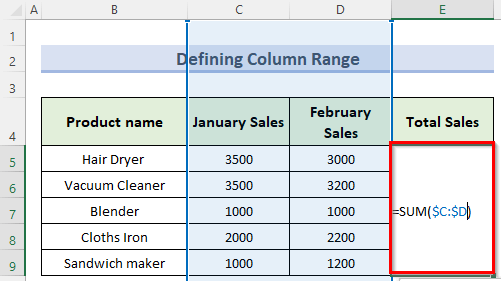
- Baada ya hapo, ukibonyeza Enter utapata matokeo yaliyo hapa chini.
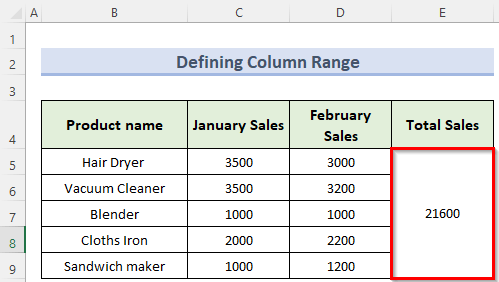
Soma Zaidi: Njia Zote Rahisi za Kujumlisha (Jumla) safu katika Excel 3>
Visomo Sawa
- Jinsi ya Kuongeza Safu Mlalo katika Excel kwa kutumia Mfumo (njia 5)
- Jumla Seli katika Excel: Zinazoendelea, Nasibu, Zenye Vigezo, n.k.
- Jinsi ya Kujumlisha Safu wima katika Excel (Njia 6)
- Jumlisha na Rangi ya Fonti katika Excel (Njia 2 Ufanisi)
- Jinsi ya Kujumlisha Thamani kwa Siku katika Excel (Njia 6)
5. Kupata Jumla kwa kutumia Excel Kufafanua Safu ya Safu Badala ya Safu ya Safu
Kwa njia hiyo hiyo, unaweza kujua jumla ya mauzo ya bidhaa mahususi kwa kubainisha safu mlalo badala ya safu ya kisanduku katika fomula. Hebu tuseme unataka kupata mauzo ya jumla ya Kikausha Nywele, Kisagaji cha Kuosha nywele na Kibaniko.
Hatua:
- Kwanza, kukokotoa jumla ya mauzo ya Kikausha Nywele unaweza kutumia fomula:
=SUM(5:5) 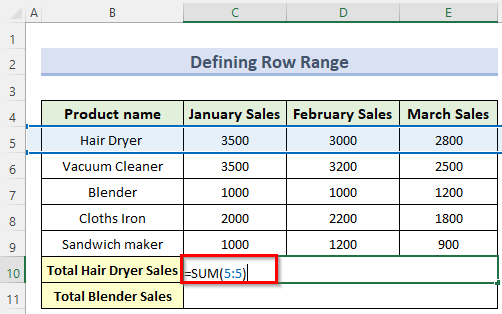
- Mwishowe, kwa njia ile ile, unaweza kupata jumla ya mauzo ya bidhaa zingine.
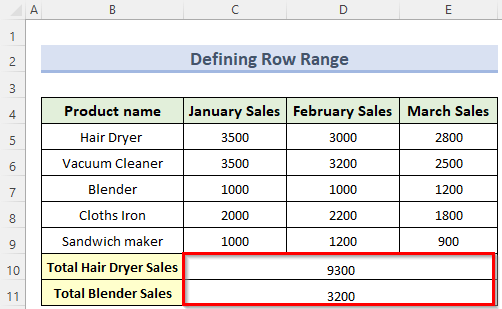
Soma Zaidi: Jinsi ya Kujumlisha Masafa ya Seli katika Safu Mlalo Kwa Kutumia Excel VBA (Njia 6 Rahisi)
6. Kujumlisha Data katika Jedwali Kwa Kutumia Jumla ya Safu Mlalo katika Excel
Tuseme mfano kwamba sisi nikufanya kazi sasa inafafanuliwa kama jedwali kwenye laha ya kazi. Unapokuwa na jedwali la data katika lahakazi yako unaweza kuingiza chaguo la Jumla ya Mstari kwa muhtasari wa data katika jedwali. Kwa kuingiza Jumla ya Safu , kwanza,
Hatua:
- Kwa kuanzia, chagua kisanduku chochote cha jedwali, na ndani kichupo cha Design , angalia Jumla ya Safu chini ya Mtindo wa Jedwali chaguo.
- Mara moja, utaona thamani ya jumla ya safuwima C , D , na E baada ya kuchagua chaguo la Jumla ya Safu .
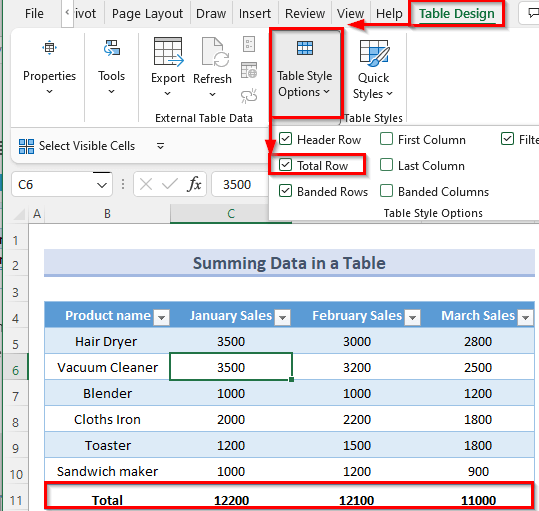
Sehemu ya kuvutia zaidi ya chaguo hili la Jumla ya Safu ni kwamba utapata chaguo la orodha kunjuzi kwa hesabu za ziada mwishoni mwa jedwali lako. Kwa hivyo, kutokana na hili, unaweza kupata kwa urahisi jumla ya mauzo ya mwezi Januari, Februari na Machi.
Soma Zaidi: Jinsi ya Kujumlisha Seli Zilizochaguliwa katika Excel (Njia 4 Rahisi)
Jinsi ya Kujumlisha Safu Mlalo Nyingi katika Excel Kulingana na Vigezo
Ikiwa ungependa kujumlisha thamani zinazokidhi vigezo fulani, basi unaweza kufuata hatua zilizo hapa chini. .
Hatua:
- Kwanza, nenda kwenye kisanduku C10 na uandike fomula hii:
=SUMIF($B$5:$B$9,$B$5,C5:C9) 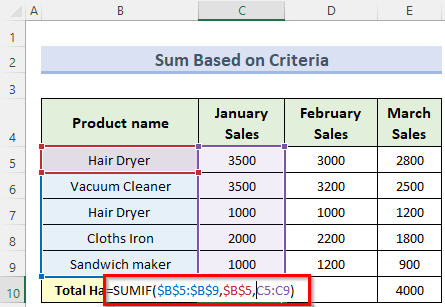
- Kisha, bonyeza Enter na unakili fomula hii kwenye visanduku D10 na E10 . Unapaswa kupata jumla ya mauzo ya Vikausha Nywele kwa kila mwezi.
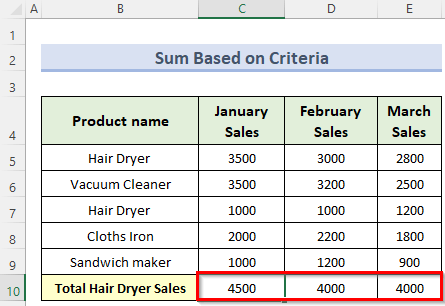
Jinsi ya Kujumlisha Safu Mlalo Nyingi katika Excel Kwa Kutumia VLOOKUP
VLOOKUP kazi inaweza kuwahutumika na kitendakazi cha SUM kujumlisha safu mlalo nyingi katika excel. Hebu tuone jinsi ya kufanya hivyo.
Hatua:
- Kuanza, nenda kwenye kisanduku C10 na uweke fomula ifuatayo. :
=SUM(VLOOKUP(B5,B5:E9,{2,3,4},FALSE)) 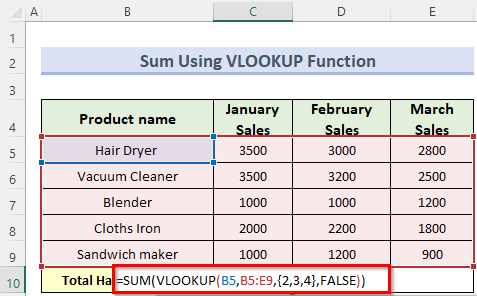
- Mwishowe, bonyeza kitufe cha Enter , na hii jumla ya thamani zote za mauzo ya Vikausha Nywele.

Jinsi ya Kujumlisha Safu Mlalo Nyingi katika Excel Kwa Kutumia Njia ya Mkato
Tunaweza kujumlisha safu mlalo nyingi katika excel kwa kutumia a njia ya mkato. Hii inatumika kwa kipengele cha AutoSum kutoka kwa kibodi. Fuata hatua zilizo hapa chini ili kufanikisha hili.
Hatua:
- Kwa hili, bofya kisanduku C10 na ubonyeze Alt+ = . Hii itakupendekeza kiotomatiki masafa. Bonyeza Enter ili kuthibitisha jumla.
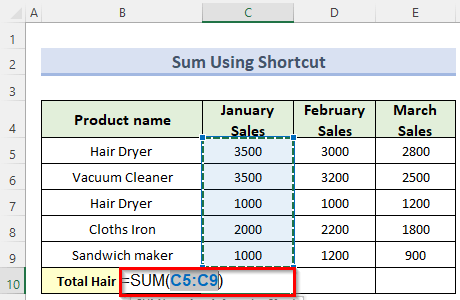
Soma Zaidi: Njia ya mkato ya Jumla katika Excel (2) Mbinu za Haraka)
Hitimisho
Kutoka kwa makala haya, tunapata kujua kuhusu michakato tofauti na njia za mkato kuhusu jinsi ya kujumlisha safu mlalo na safu wima nyingi katika Excel . Natumai utapenda nakala hii. Ikiwa ungependa kutoa mapendekezo yoyote au kupata matatizo yoyote katika makala hii, tafadhali usisite kutoa maoni hapa chini.

